Hoe weet u of uw iPhone of iPad is ontgrendeld zonder gegevensverlies
”Ik wil overstappen naar een andere vervoerder, maar hoe te weten of mijn iPhone is ontgrendeld?” Veel mensen kochten hun iOS-apparaten bij mobiele providers. Wat nog belangrijker is, is dat hun handsets zijn vergrendeld en dat ze niet de vrijheid hebben om voor het einde van het contract naar een andere provider te verhuizen. Het goede nieuws is dat je meerdere manieren hebt om de status van je iOS-apparaat te controleren. Bovendien zal deze gids de how-to in detail uitleggen.
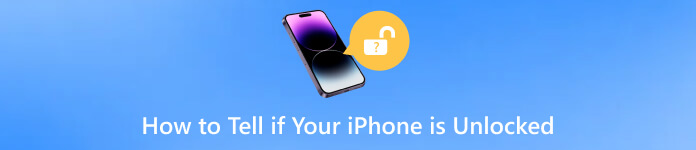 Hoe weet u of uw iPhone is ontgrendeld
Hoe weet u of uw iPhone is ontgrendeld - Deel 1: controleren of de iPhone is ontgrendeld in Instellingen
- Deel 2: controleren of de iPhone is ontgrendeld met een simkaart
- Deel 3: controleren of de iPhone is ontgrendeld met behulp van online IMEI-controle
- Deel 4: controleren of de iPhone is ontgrendeld door contact op te nemen met uw provider
- Deel 5: controleren of de iPhone is ontgrendeld door contact op te nemen met Apple
- Deel 6: tips voor het ontgrendelen van de iPhone wanneer u de toegangscode bent vergeten
- Deel 7: veelgestelde vragen over hoe u kunt zien of de iPhone is ontgrendeld
Deel 1: controleren of de iPhone is ontgrendeld in Instellingen
De eenvoudigste manier om te zien of uw iPhone ontgrendeld is, is de app Instellingen op uw apparaat. Op deze manier is er geen extra hard- of software nodig. Het nadeel is dat deze methode niet nauwkeurig is, maar het is een goed begin.
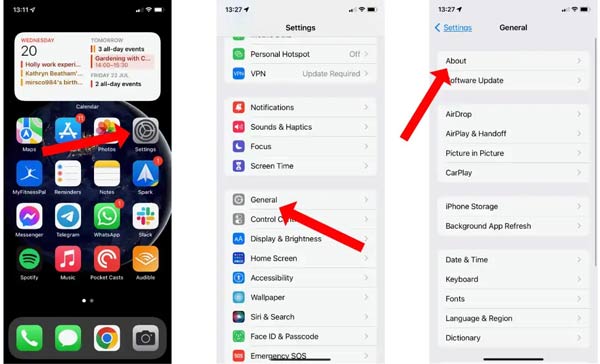 Stap 1Start de Instellingen-app op je iPhone. Stap 2Scroll naar beneden om de locatie te vinden Algemeen tabblad en tik erop. Stap 3druk de Over item, zoek de Vervoerder slot optie en controleer de status van uw iPhone. Als het vertelt Geen SIM-beperkingen, is de kans groot dat je iPhone ontgrendeld is.
Stap 1Start de Instellingen-app op je iPhone. Stap 2Scroll naar beneden om de locatie te vinden Algemeen tabblad en tik erop. Stap 3druk de Over item, zoek de Vervoerder slot optie en controleer de status van uw iPhone. Als het vertelt Geen SIM-beperkingen, is de kans groot dat je iPhone ontgrendeld is. Opmerking: Op iOS 14 en hoger heeft Apple een functie toegevoegd met de naam Vergrendeling netwerkprovider op de Over instellingenscherm, dat u vertelt of uw apparaat is vergrendeld of niet.
Deel 2: controleren of de iPhone is ontgrendeld met een simkaart
Wanneer een iPhone is vergrendeld, is deze gekoppeld aan een specifieke provider. De gebruiker kan niet tegelijkertijd andere netwerken gebruiken. Daarom is een andere simkaart een snelle manier om te controleren of een iPhone of iPad ontgrendeld is. Je kunt beter een simkaart lenen van je vrienden of familie. Bovendien moet de simkaart van een andere provider zijn dan die van u.
 Stap 1druk de Kant knop totdat u het uitschakelscherm ziet. Stap 2Wacht een paar seconden nadat je scherm helemaal zwart is geworden. Werp vervolgens de simkaartlade uit uw iPhone of iPad met een simkaartuitwerper. Stap 3Pak de andere simkaart, plaats deze in de kaartlade en plaats de lade terug in uw iPhone. Stap 4Druk lang op de Kant knop totdat u het Apple-logo ziet. Nu zult u twee situaties tegenkomen:
Stap 1druk de Kant knop totdat u het uitschakelscherm ziet. Stap 2Wacht een paar seconden nadat je scherm helemaal zwart is geworden. Werp vervolgens de simkaartlade uit uw iPhone of iPad met een simkaartuitwerper. Stap 3Pak de andere simkaart, plaats deze in de kaartlade en plaats de lade terug in uw iPhone. Stap 4Druk lang op de Kant knop totdat u het Apple-logo ziet. Nu zult u twee situaties tegenkomen: Situatie 1: Als u het bericht ziet zeggen De simkaart die in deze iPhone is geplaatst, lijkt niet te worden ondersteund, betekent dit dat uw iPhone of iPad nog steeds vergrendeld is.
Situatie 2: Als u het netwerkpictogram boven op uw iPhone ziet en u kunt bellen, betekent dit dat uw iPhone ontgrendeld is.
Deel 3: controleren of de iPhone is ontgrendeld met behulp van online IMEI-controle
Bovendien zijn er veel IMEI-checkers online, zoals imei.info, imei24.com, imeicheck.com en meer. Ze kunnen zien of je iPhone is ontgrendeld. IMEI, afkorting van Internationale identiteit van mobiele apparatuur nummer, is een uniek identificatie- of serienummer om een apparaat op een mobiel netwerk te identificeren. Het kan ook de status van uw iPhone vertellen. Voordat u een online IMEI-checker bezoekt, moet u uw IMEI-nummer weten.
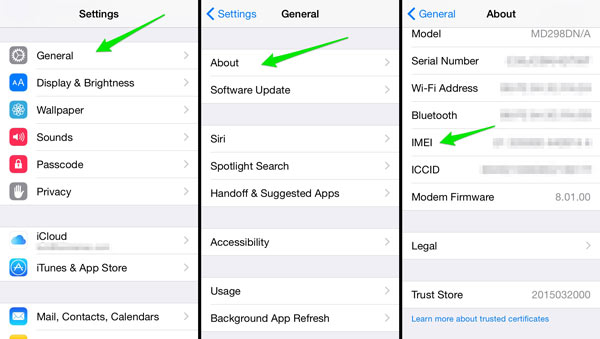 Stap 1Zet je iPhone aan, open het Instellingen app en ga naar Algemeen. Stap 2Druk op Over item, scroll naar beneden en zoek het IMEI-nummer. Stap 3Open een webbrowser, bezoek een online IMEI-checker en voer uw IMEI-nummer in het vak in. Vervolgens ziet u de informatie op uw iPhone inclusief de carrier-status.
Stap 1Zet je iPhone aan, open het Instellingen app en ga naar Algemeen. Stap 2Druk op Over item, scroll naar beneden en zoek het IMEI-nummer. Stap 3Open een webbrowser, bezoek een online IMEI-checker en voer uw IMEI-nummer in het vak in. Vervolgens ziet u de informatie op uw iPhone inclusief de carrier-status. Deel 4: controleren of de iPhone is ontgrendeld door contact op te nemen met uw provider
De eenvoudigste manier om te weten of uw iPhone is ontgrendeld, is door uw provider te raadplegen. U kunt uw provider bellen en de klantenservice vragen om de status van uw telefoonnummer te controleren. Soms kan uw provider de informatie niet onmiddellijk verstrekken. het kan even duren voordat u contact met ons opneemt. Het is echter een nauwkeurige manier om de informatie te kennen en het is de moeite waard om contact op te nemen met uw netwerkprovider. Houd er rekening mee dat sommige vervoerders het IMEI-nummer nodig hebben om de informatie te controleren.
Deel 5: controleren of de iPhone is ontgrendeld door contact op te nemen met Apple
De laatste maar niet de minste manier om te weten of uw iPhone is ontgrendeld, is het ondersteuningsteam van Apple. U kunt naar de dichtstbijzijnde Apple Store gaan en het ondersteuningsteam vragen om u te helpen de informatie te controleren. De betaalde iPhones rechtstreeks van Apple zijn meestal ontgrendeld. iPhones die van een koerier worden geleased, worden voor een bepaalde periode vergrendeld.
Deel 6: tips voor het ontgrendelen van de iPhone wanneer u de toegangscode bent vergeten
Een iPhone kan zijn vergrendeld door een koerier. Bovendien kan het worden vergrendeld met een toegangscode. Als u de toegangscode bent vergeten, heeft u geen toegang tot uw iPhone en uw apps. Kun je je iPhone ontgrendelen zonder een toegangscode? Het antwoord is ja, en alles wat je nodig hebt is imyPass iPassGo.

4.000.000+ downloads
Ontgrendel een iPhone of iPad zonder de toegangscode.
Veilig en gemakkelijk in gebruik.
Voeg bonusfuncties toe, zoals het omzeilen van de toegangscode voor de schermtijd.
Beschikbaar voor een groot aantal iPhone- en iPad-modellen.
Hier zijn de stappen om uw iPhone te ontgrendelen zonder toegangscode:
Stap 1Sluit je iPhone aanStart de iPhone-unlocker-app nadat u deze op uw computer hebt geïnstalleerd. Kiezen Wis toegangscode vanuit de thuisinterface. Verbind vervolgens uw iPhone met dezelfde machine met een Lightning-kabel. Druk op de Start-knop om het proces te starten.
 Stap 2Controleer de informatie
Stap 2Controleer de informatie Controleer in het Info-venster de informatie van uw iPhone, inclusief de categorie, het type, het model en de iOS-versie. Controleer of alles klopt en klik op de Begin knop om de bijbehorende firmware te downloaden.
 Stap 3Ontgrendel je iPhone
Stap 3Ontgrendel je iPhone Wacht tot het downloaden is voltooid en druk op de Ontgrendelen knop om verder te gaan. Lees de waarschuwing aandachtig en voer in 0000 in de doos. Als u akkoord gaat met het verwijderen van de vergeten toegangscode, klikt u op de Ontgrendelen knop opnieuw. Houd tijdens het proces uw iPhone aangesloten op de computer. Als het klaar is, hebt u toegang tot uw apparaat zonder toegangscode. Om uw privacy en gegevens te beschermen, kunt u beter een nieuwe toegangscode instellen.

Wanneer u een iPhone ontgrendelt zonder toegangscode, worden uw gegevens gewist. Je kunt beter eerst een back-up maken.
Deel 7: veelgestelde vragen over hoe u kunt zien of de iPhone is ontgrendeld
Is het legaal om een iPhone te ontgrendelen?
In de meeste regio's is het legaal om je iPhone te ontgrendelen. U kunt een ontgrendelde iPhone kopen of aan alle vereisten van het contract van uw telefoonmaatschappij voldoen.
Wat gebeurt er als een iPhone wordt ontgrendeld?
Zolang uw iPhone is ontgrendeld, is deze niet gebonden aan een specifieke provider. U kunt naar eigen voorkeur overstappen naar elke telecomaanbieder.
Zijn in de fabriek ontgrendelde iPhones nep of onveilig?
Als u een ontgrendelde iPhone koopt in de Apple Store, is deze volkomen veilig. Apple verkoopt ook iPhones zonder ze aan een serviceprovider te vergrendelen. Koop nooit een iPhone van een ongeautoriseerde verkoper.
Conclusie
Nu zou je het moeten begrijpen hoe u kunt controleren of uw iPhone is ontgrendeld. We hebben de gemakkelijkste methoden hierboven vermeld. Door ze te volgen, kunt u een nauwkeurige status en informatie over uw iOS-apparaat krijgen. Het is belangrijk om de status van je handset te kennen voordat je overstapt naar een andere provider. Als je andere problemen tegenkomt, schrijf ze dan gerust onder dit bericht en we zullen er zo snel mogelijk op reageren.



